把电脑qq缓存清理干净的方法 如何清理电脑上QQ的缓存文件
更新时间:2023-11-18 16:48:45作者:jiang
把电脑qq缓存清理干净的方法,QQ是目前广泛使用的即时通讯工具之一,在长时间使用QQ的过程中,电脑上的QQ缓存文件也会不断积累,占据大量的存储空间,严重影响电脑的运行速度和性能,清理电脑上的QQ缓存文件变得尤为重要。清理QQ缓存不仅可以释放存储空间,提高电脑的运行速度,还可以避免一些潜在的安全风险。如何清理电脑上的QQ缓存文件呢?本文将介绍一些简单有效的方法,帮助您将电脑上QQ的缓存清理干净。

具体方法如下:
1、打开QQ,输入账号和密码,进行登录。
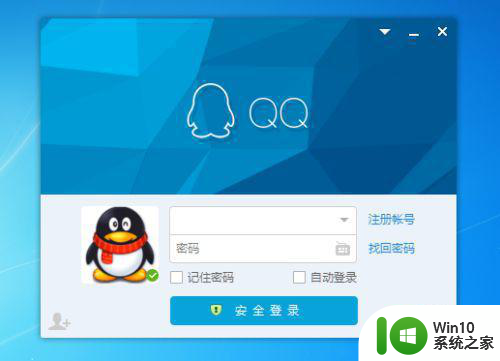
2、登录成功后,点击下方的系统设置。
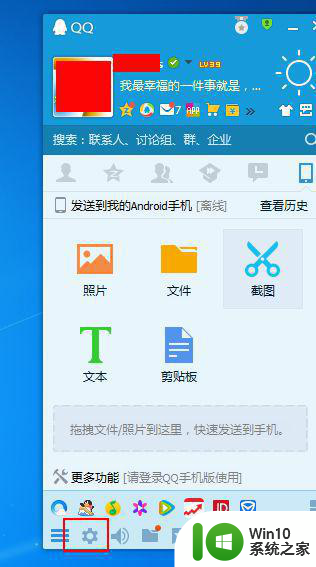
3、调出系统设置对话框。
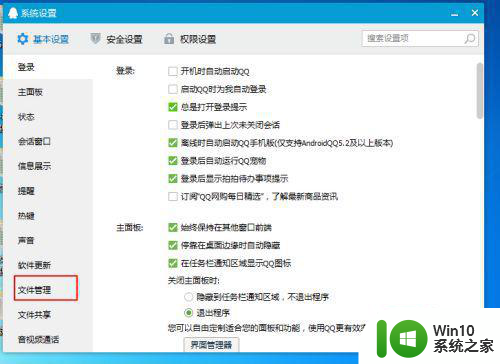
4、然后点击文件管理,找到前去清理。
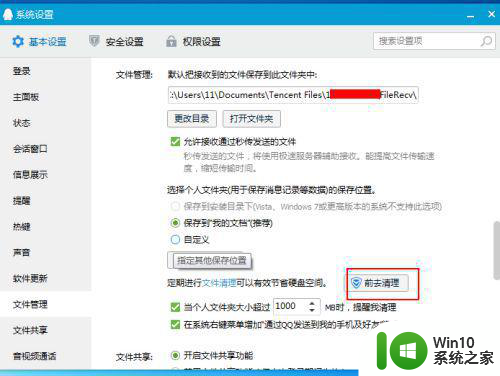
5、最后扫描哪些有缓存,最后立即清理。
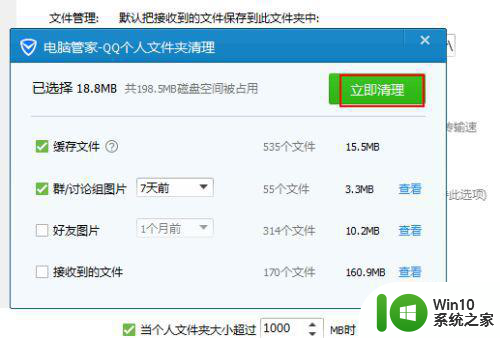
以上就是清理电脑QQ缓存的完整步骤,希望这些方法能够帮助到遇到类似情况的朋友们,请参照小编的方法来处理,希望对大家有所帮助。
把电脑qq缓存清理干净的方法 如何清理电脑上QQ的缓存文件相关教程
- 图文教你清理电脑QQ缓存 电脑qq缓存过多怎么清理
- 电脑内存缓存怎么清理 如何清理电脑缓存文件
- 电脑系统清理缓存tmp的方法 电脑系统清理缓存怎么操作
- 缓存视频怎么删除干净 腾讯视频缓存清理教程
- safari浏览器缓存怎么清理 如何清理Safari浏览器缓存文件
- 如何删除电脑上微信缓存的文件 电脑版微信怎么清理缓存文件步骤
- 电脑清理dns缓存的图文步骤 如何清除电脑DNS缓存的图文教程
- 清空缓存怎么操作 电脑谷歌浏览器清理缓存教程
- ie清理缓存怎么清理 ie浏览器清除缓存的步骤
- c盘的缓存垃圾文件在哪儿 如何清理电脑C盘的临时文件
- 电脑清除火狐浏览器缓存的图文步骤 电脑火狐浏览器清除缓存怎么处理
- 怎么清除手机缓存的垃圾 手机软件缓存清理步骤
- U盘装机提示Error 15:File Not Found怎么解决 U盘装机Error 15怎么解决
- 无线网络手机能连上电脑连不上怎么办 无线网络手机连接电脑失败怎么解决
- 酷我音乐电脑版怎么取消边听歌变缓存 酷我音乐电脑版取消边听歌功能步骤
- 设置电脑ip提示出现了一个意外怎么解决 电脑IP设置出现意外怎么办
电脑教程推荐
- 1 w8系统运行程序提示msg:xxxx.exe–无法找到入口的解决方法 w8系统无法找到入口程序解决方法
- 2 雷电模拟器游戏中心打不开一直加载中怎么解决 雷电模拟器游戏中心无法打开怎么办
- 3 如何使用disk genius调整分区大小c盘 Disk Genius如何调整C盘分区大小
- 4 清除xp系统操作记录保护隐私安全的方法 如何清除Windows XP系统中的操作记录以保护隐私安全
- 5 u盘需要提供管理员权限才能复制到文件夹怎么办 u盘复制文件夹需要管理员权限
- 6 华硕P8H61-M PLUS主板bios设置u盘启动的步骤图解 华硕P8H61-M PLUS主板bios设置u盘启动方法步骤图解
- 7 无法打开这个应用请与你的系统管理员联系怎么办 应用打不开怎么处理
- 8 华擎主板设置bios的方法 华擎主板bios设置教程
- 9 笔记本无法正常启动您的电脑oxc0000001修复方法 笔记本电脑启动错误oxc0000001解决方法
- 10 U盘盘符不显示时打开U盘的技巧 U盘插入电脑后没反应怎么办
win10系统推荐
- 1 番茄家园ghost win10 32位旗舰破解版v2023.12
- 2 索尼笔记本ghost win10 64位原版正式版v2023.12
- 3 系统之家ghost win10 64位u盘家庭版v2023.12
- 4 电脑公司ghost win10 64位官方破解版v2023.12
- 5 系统之家windows10 64位原版安装版v2023.12
- 6 深度技术ghost win10 64位极速稳定版v2023.12
- 7 雨林木风ghost win10 64位专业旗舰版v2023.12
- 8 电脑公司ghost win10 32位正式装机版v2023.12
- 9 系统之家ghost win10 64位专业版原版下载v2023.12
- 10 深度技术ghost win10 32位最新旗舰版v2023.11